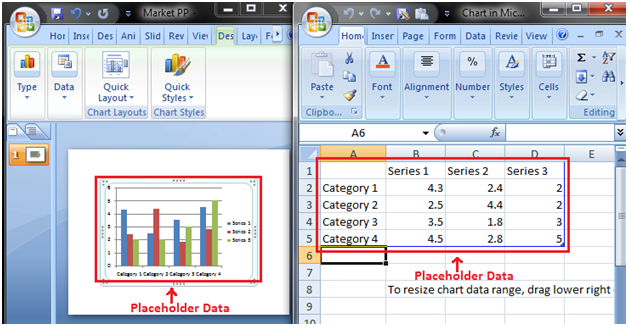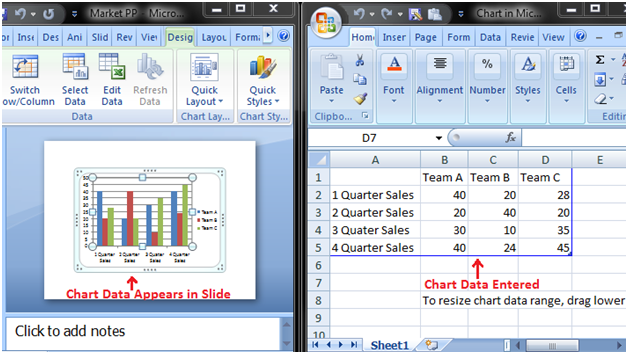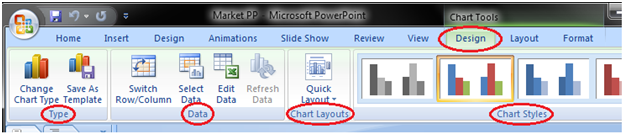PowerPoint 插入图表
PowerPoint如何插入图表
选择"插入"标签
在"插图"组中,单击"图表"命令
出现"插入图表"对话框
选择所需的图表样式,然后单击"确定"
图表将被添加到幻灯片中,并且Excel工作表将显示在幻灯片的右侧
查看图片:

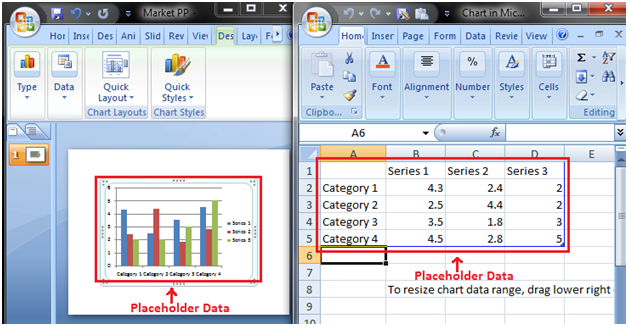
如何输入图表数据
我们无法在图表中直接输入数据。要在图表中输入数据,我们必须在添加图表或单击"编辑图表"选项时出现的excel电子表格中输入数据。
您在电子表格中输入的数据会自动显示在图表中。选择电子表格的单元格,然后键入将在幻灯片中显示的数据。重复该过程以输入整个数据。
查看图片:
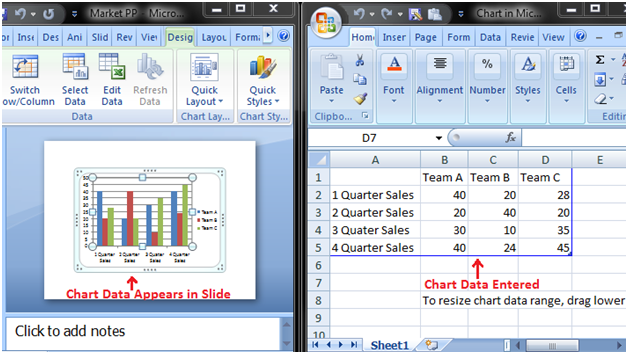
如何设置统计图或统计图数据的格式
选择统计图时,功能区中将出现三个新的设计,布局和格式选项卡。每个选项卡均包含特定的统计图工具组,以格式化统计图和统计图数据。
"设计"选项卡包含四组: 类型,数据,图表布局和图表样式。
查看图片:
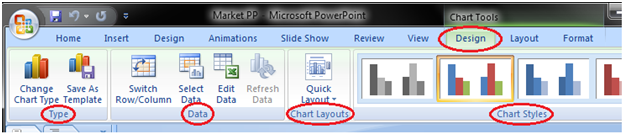
"布局"选项卡包含六个组;"布局"选项卡包含六个组。当前选择,插入,标签,轴,背景和分析。
查看图片:

"格式"选项卡包含五个组;"格式"选项卡包含五个组。当前选择,形状样式,艺术字样式,排列和大小。
查看图片: